2023-05-11 159
本文为组装电脑和新买来的没有装系统的电脑提供完整详细的装系统使用方法,电脑系统文件损坏等原因也可以用参考本篇使用方法来装,推荐装win7,其他系统也可以。前期准备:
Windows7映像
使用方法:http://www.dadighost.com/win7/
一个4G或以上的U盘(如有重要资料请先备份)
软碟通软件
使用方法:http://pan.baidu.com/s/1o8liOaA
安装过程
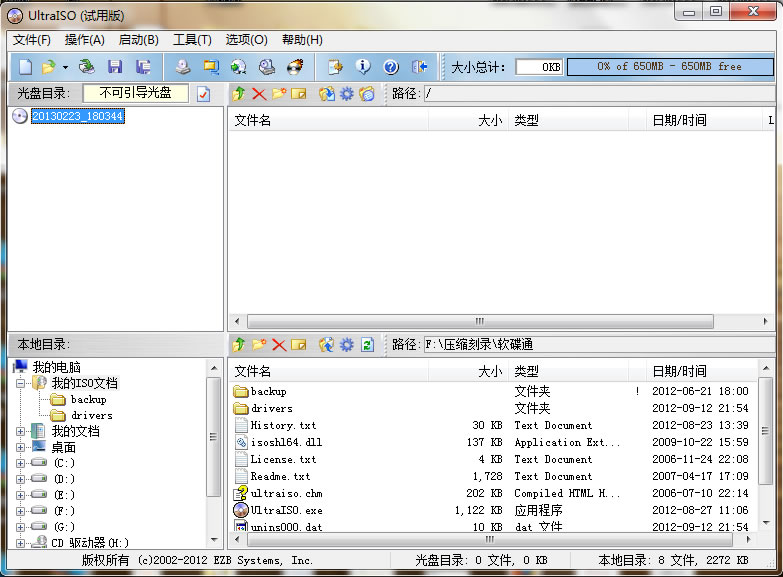
打开软碟通,没有的使用一个,地址已经提供。
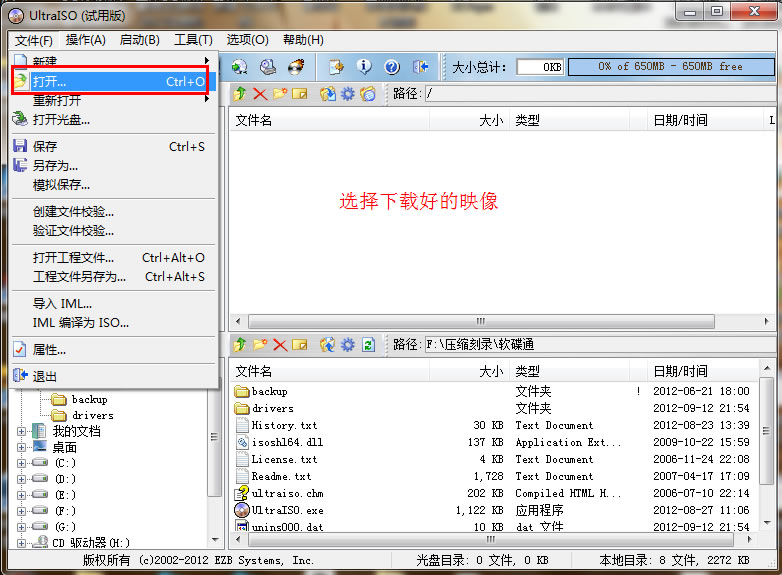
选择文件——打开——选择已经使用好的映像的路径。
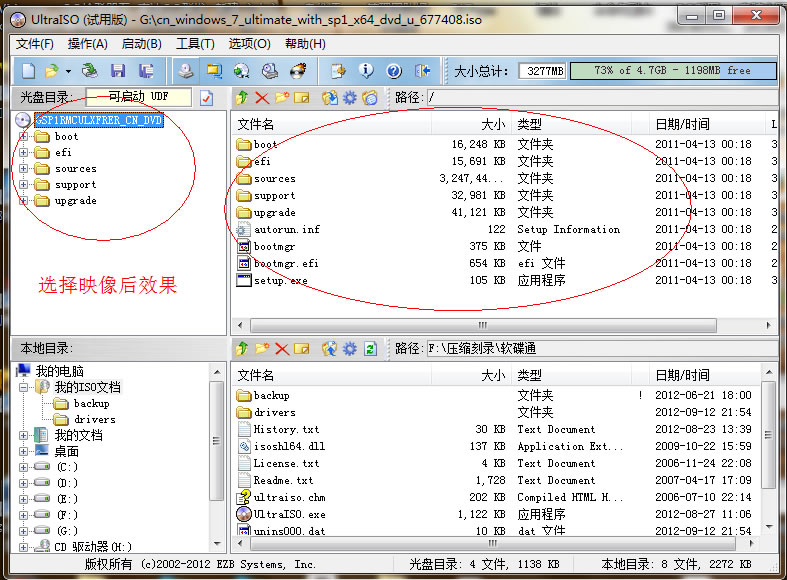
这个是加载映像后的效果图。

点击启动——写入硬盘映像。

写入映像,一般选择选择系统默认即可,然后写入。
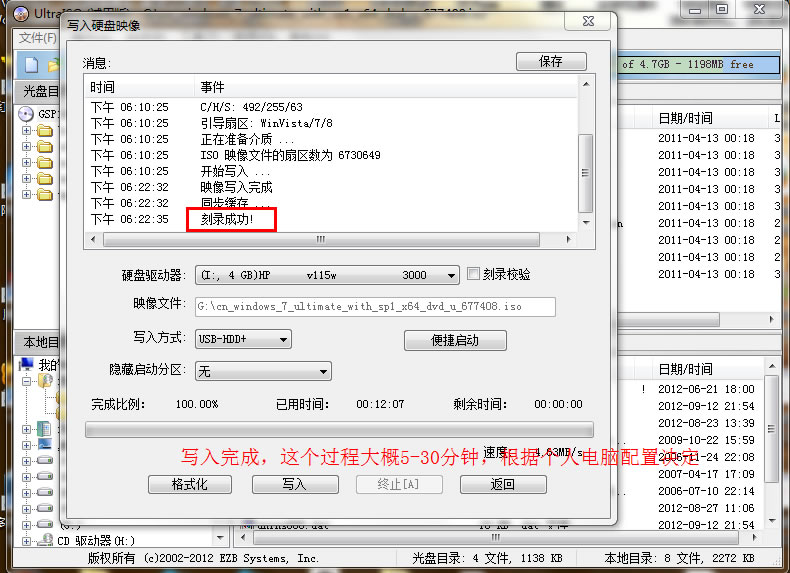
系统写入完成,这个过程大概5-30分钟。根据个人电脑配置决定。
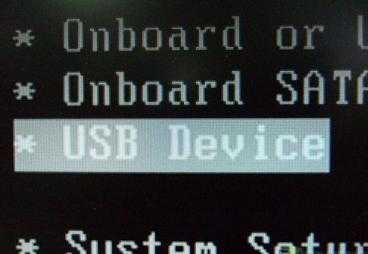
重启电脑,根据电脑型号不同可以选择F2、F10、ESC和DEL进入系统bios,把开机启动项的首选项选择为U盘启动
如图,这个是U盘最难的地方,其实也很简单会简单BIOS即可。

重启进入系统,选择开始安装。
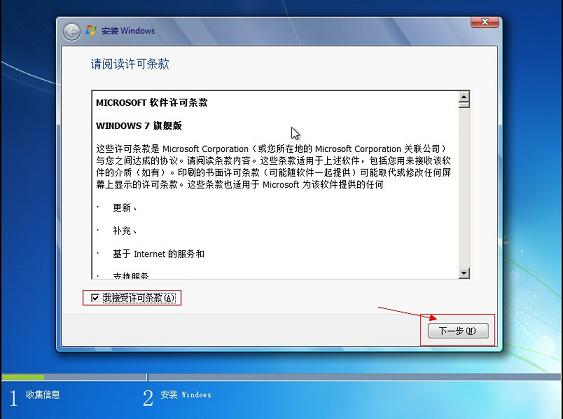
勾选方框,下一步。
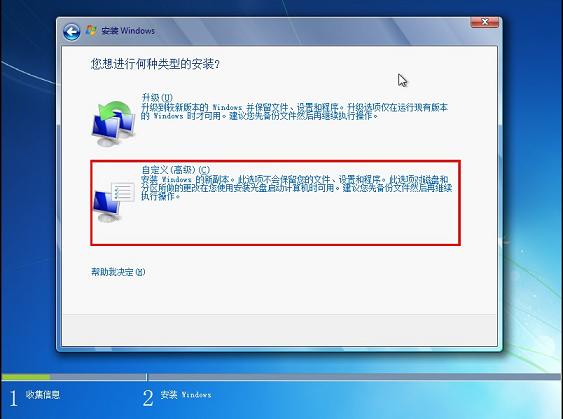
选择自定义安装,不是升级,切记。
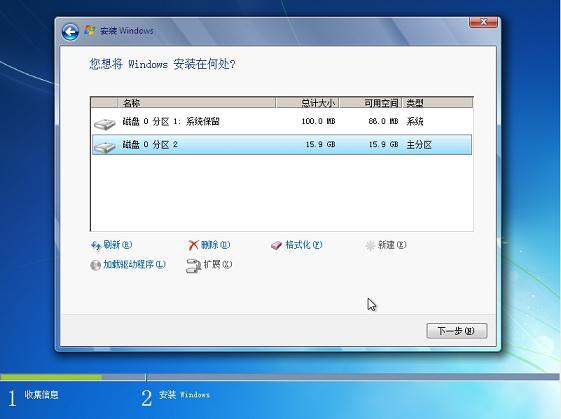
选择系统所安装的分区,一般是C盘。
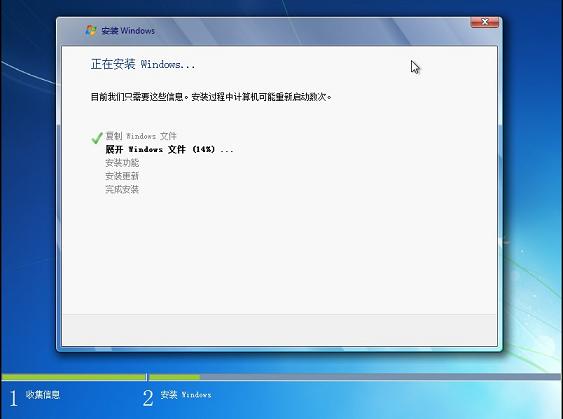
安装过程,耐心等待。

选择windows版本,下一步。
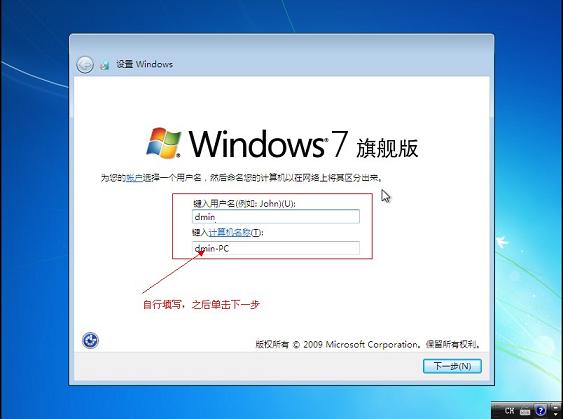
输入用户名和密码,下一步。
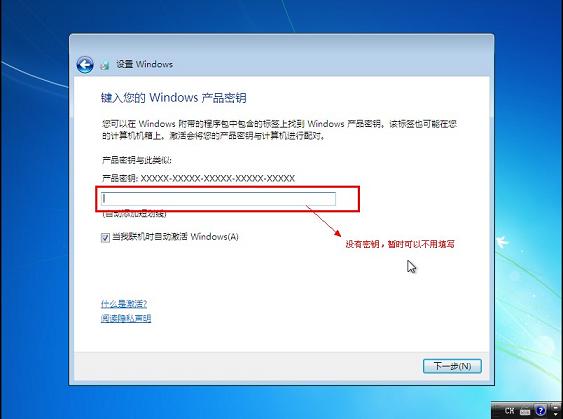
输入密匙,这里可以暂时不输入,完成后用激活工具激活即可。
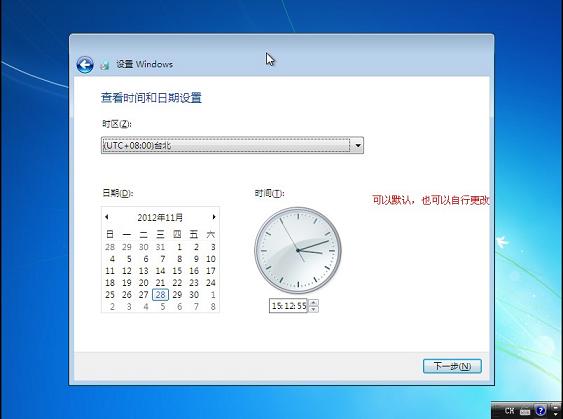
设置系统时间,这个自己设置下吧。

重启配置系统中,耐心等待。
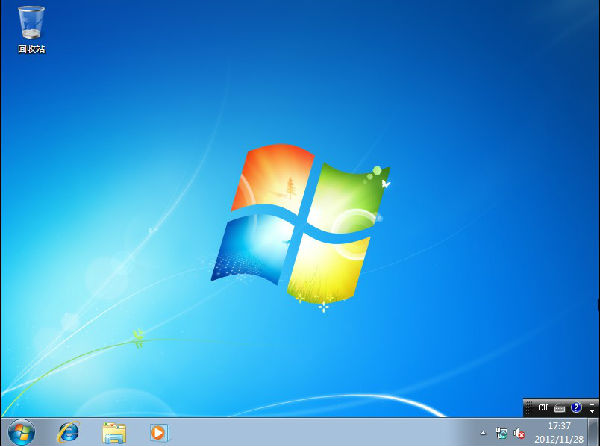
进入桌面,系统安装完成。
更多精彩win7使用方法、win8系统使用敬请关注大地使用站,希望大家喜欢。
原文链接:http://www.tpbz008.cn/post/19187.html
=========================================
http://www.tpbz008.cn/ 为 “电脑技术吧” 唯一官方服务平台,请勿相信其他任何渠道。
软件办公 2025-06-13
系统使用 2023-04-23
应用技巧 2023-07-01
应用技巧 2023-11-14
电脑技术 2023-10-29
应用技巧 2022-11-20
系统使用 2022-11-15
应用技巧 2023-03-09
系统使用 2022-11-21
应用技巧 2023-03-14
扫码二维码
获取最新动态
